Picasa – LOOQS MeeFrame Manuale d'uso
Pagina 11
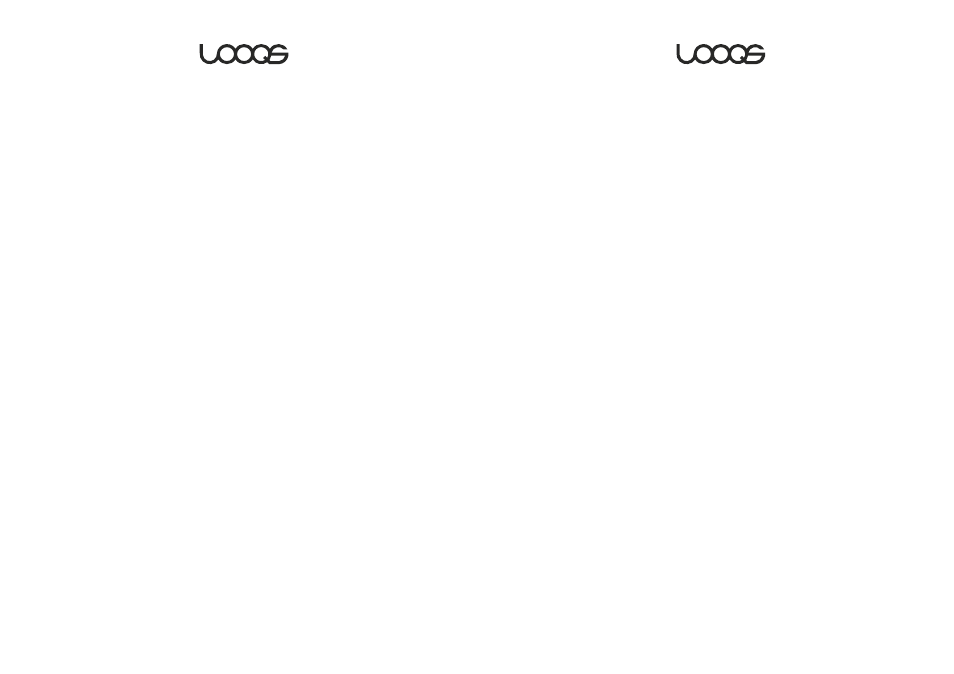
Guida Dell’Utente MeeFrame
21
della schermata di MeeFrame ed ottenere il codice di autorizzazione a
9 cifre.
5.
Inserire il codice di autorizzazione nel campo ID.
6.
Toccare il bottone Aggiungi.
Una volta aggiunti gli account utente di Flickr, si vedranno le foto del profilo
dell’account nella schermata Flickr. Per visualizzare le foto in un account
Flickr che è stato aggiunto a MeeFrame, toccare Fotografie → Flickr e
selezionare la foto del profilo associate all’account. Si può selezionare di
visualizzare le foto di questo utente toccando Fotografie, o toccando
Contatti per visualizzare le foto che appartengono ai contatti di questo
utente. Su Fotografie, si può scegliere di visualizzare Tutte Le Foto o
selezionare un particolare album. Quando si selezionano Tutte Le Foto o un
album, le miniature delle foto appariranno. Selezionare e toccare qualsiasi
foto per iniziare la presentazione da quella foto. Non c’è una modalità di
visualizzazione statica per Flickr. Durante la presentazione, toccare sullo
schermo per interrompere lo slideshow e ritornare alla schermata delle
miniature.
Picasa
Si possono visualizzare in streaming foto provenienti da più account Picasa.
Per fare ciò , si deve prima di tutto aggiungere le informazioni dell’account
Picasa a MeeFrame. Si possono aggiungere fino a cinque account Picasa.
Ciascun account può essere aggiunto per accesso pubblico o accesso
privato. La modalità accesso pubblico permette a MeeFrame di mostrare
soltanto le foto su Picasa che sono designate per la visualizzazione pubblica.
La modalità di accesso privato permette la visualizzazione da parte di
MeeFrame di tutte le foto nell’account Picasa.
Per aggiungere account Flickr nella modalità di accesso pubblico, seguire i
passi sotto riportati:
1.
Toccare Fotografie →Picasa. (Appare la schermata Picasa.)
2.
Selezionare una delle icone vuote dell’account e toccare il bottone
Guida Dell’Utente MeeFrame
22
Aggiungi Utente.
3.
Selezionare Accesso Pubblico come tipo di accesso.
4.
Inserire l’ID di Picasa o l’indirizzo email associate all’account Picasa.
5.
Toccare il bottone Aggiungi.
Per aggiungere account di Picasa nella modalità accesso privato, seguire I
passi sotto riportati:
1.
Toccare Fotografie →Picasa. (Appare la schermata Picasa.)
2.
Selezionare una delle icone vuote dell’account e toccare il bottone
Aggiungi Utente.
3.
Selezionare Accesso Privato come tipo di accesso.
4.
Inserire l’ID di Picasa o l’indirizzo email associate all’account Picasa.
5.
Inserire la password associata all’account.
6.
Toccare il bottone Aggiungi.
Una volta aggiunti gli account utente di Picasa, si vedranno le foto del profilo
dell’account nella schermata Picasa. Per visualizzare le foto in un account
Picasa che è stato aggiunto a MeeFrame, toccare Fotografie → Picasa e
selezionare la foto del profilo associate all’account. Si può selezionare di
visualizzare le foto di questo utente toccando Fotografie, o toccando
Contatti per visualizzare le foto che appartengono ai contatti di questo
utente. Su Fotografie, si può scegliere di visualizzare Tutte Le Foto o
selezionare un particolare album. Quando si selezionano Tutte Le Foto o un
album, le miniature delle foto appariranno. Selezionare e toccare qualsiasi
foto per iniziare la presentazione da quella foto. Non c’è una modalità di
visualizzazione statica per Picasa. Durante la presentazione, toccare sullo
schermo per interrompere lo slideshow e ritornare alla schermata delle
miniature.